Stable Diffusion最全保姆级安装教程(建议收藏)
| 阿里云国内75折 回扣 微信号:monov8 |
| 阿里云国际,腾讯云国际,低至75折。AWS 93折 免费开户实名账号 代冲值 优惠多多 微信号:monov8 飞机:@monov6 |
Midjourney 因细致的画图风格备受大家的欢迎但由于其网络环境以及会员费导致入门门槛过高拦住了很多对AIGC感兴趣的小伙伴。

今天阿良就教大家不需要魔法也不用交会员费尽情玩转AI出图的保姆级安装教程建议收藏。
一、优势
对于Midjourney 高额的会员费SD的高性价比成为了大多数人的选择
不需要魔法想怎么玩就怎么玩
SD虽然免费但是吃显存有条件的建议显存配置拉到最高一次性买卖总比每个月给MJ交钱性价比高作为长期使用的工具投入还是值得的
二、软件准备
1、在整个安装过程中我们需要用到以下软件
Python 3.10.6一定要用这个版本
Git
一键启动器
软件可以到官网上自行下载不会下载的也没关系阿良已经帮你们把软件打包下载好了。
领取方法
需要安装包的可以关注我后台丝
三、软件安装
3.1、安装Python
1、运行exe安装包打开安装界面注意把Add Python to PATH选项勾上然后选择自定义安装
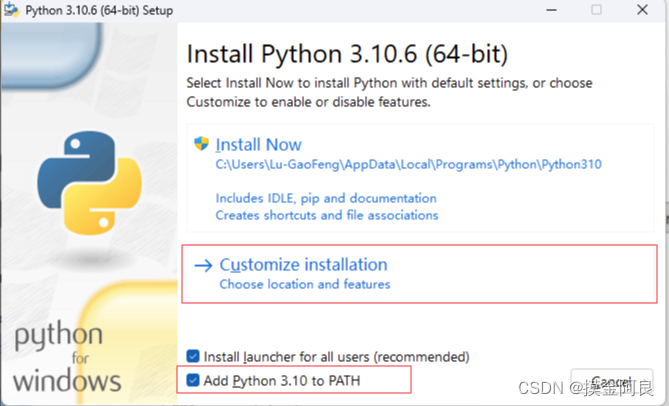
2、点击Next

3、选择自定义安装路径后点击安装
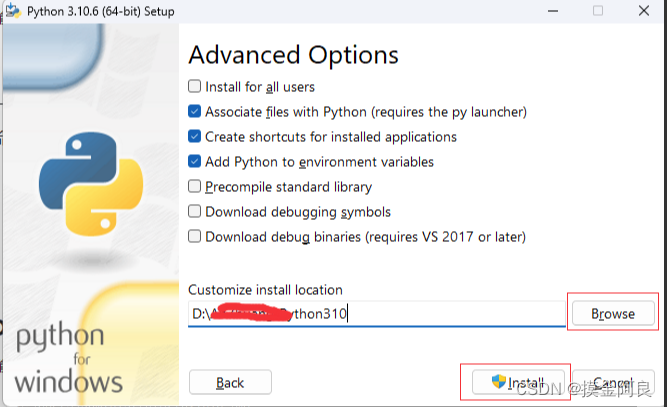
4、等待安装完成

5、安装成功

6、点击Win+R输入cmd在打开界面命令行中输入 Python -V显示 Python 3.10.6 就表示安装成功

7、在命令行输入python -m pip install --upgrade pip将pip生到最新版


升级过程中有可能会遇到报错不用管多试几次实测第二次执行命令就成功了
3.2、安装Git
1、运行exe安装包点击Next

2、选择自定义安装路径然后点击Next

3、安装完成

4、在cmd中输入git --version显示git version 2.XX.0.windows.1就表示安装成功

3.3、下载SD源码
找一个磁盘空间大一点的地方作为SD的存储目录至少20G以上目前我什么都没做光安装完成就用了13G多
1、创建SD存储文件夹
2、打开你的文件夹然后在地址栏输入cmd后回车进入命令行界面注意这边打开cmd界面的时候需要用管理员命令打开不然会提示连不上git
3、在命令行输入git clone https://github.com/AUTOMATIC1111/stable-diffusion-webui.git 将源码下载到你的文件夹中

4、安装后启动项目这里推荐B站秋葉大大的启动器一键启动/修复/更新/模型下载管理全支持我也帮大家整理好了
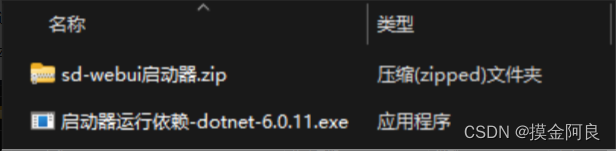
5、运行启动器运行依赖exe文件进行安装
6、解压启动器zip文件将里面的两个文件复制到SD源码的根目录下
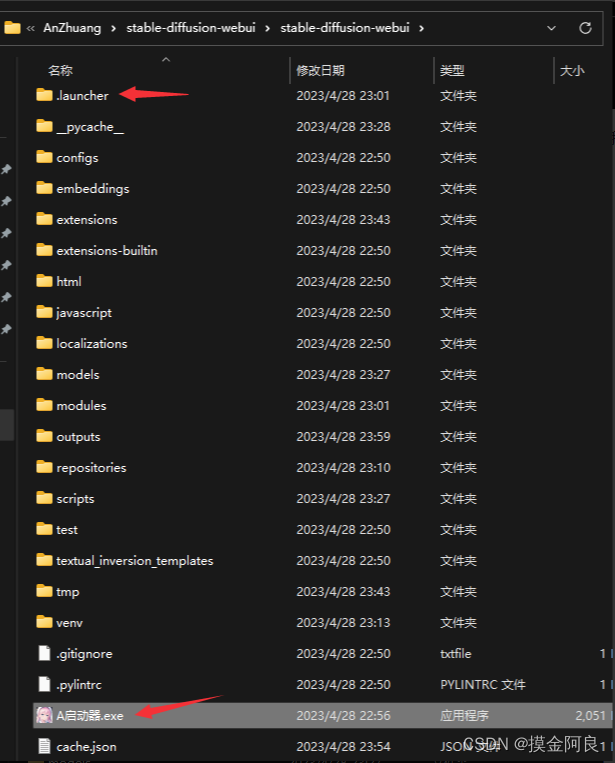
7、点击A启动器进行启动点击一键启动这里需要等待比较长的时间大概一个小时左右
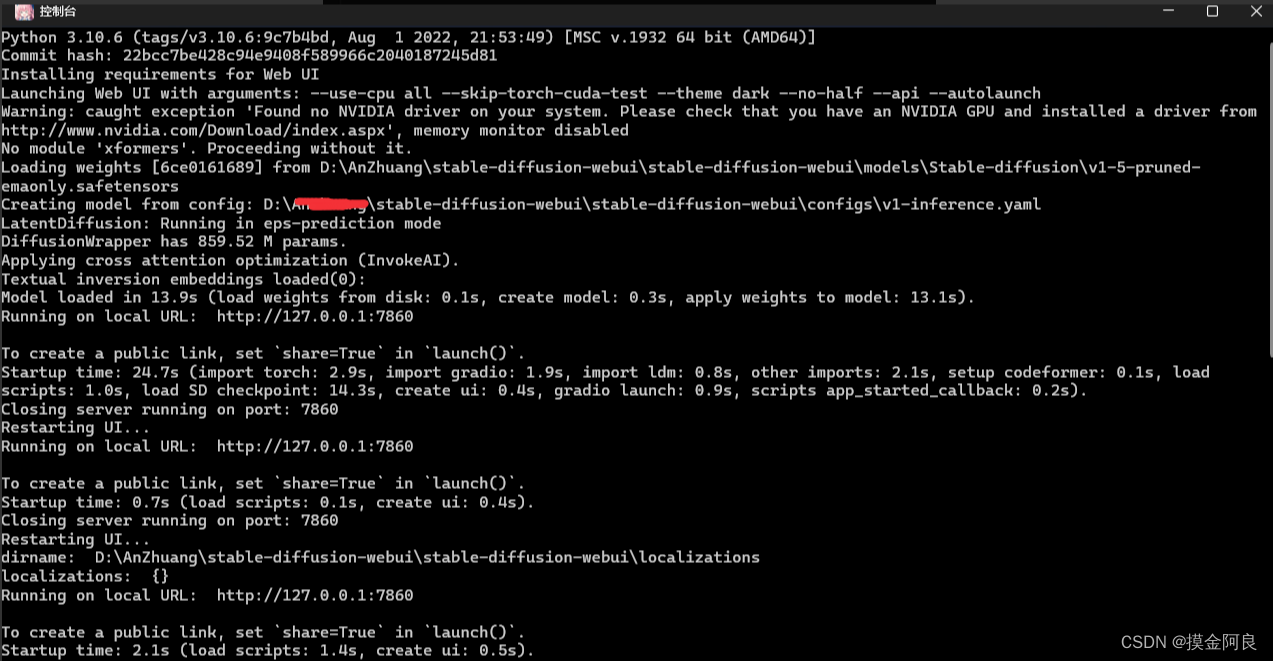
8、启动成功后会自动打开 http://127.0.0.1:7860 页面这是就表示启动成功了
3.4、汉化
1、依次点击Extensions --> Available --> Load from加载插件列表将Hide extensions with tags下的localization勾掉
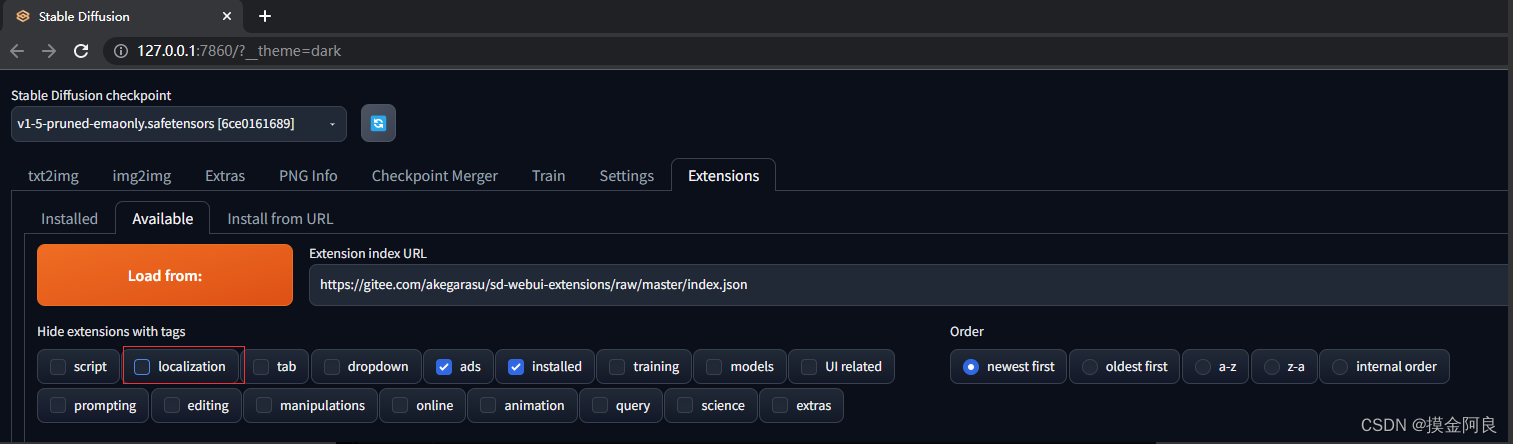
2、在搜索框输入zh_cn搜索语言包点击安装
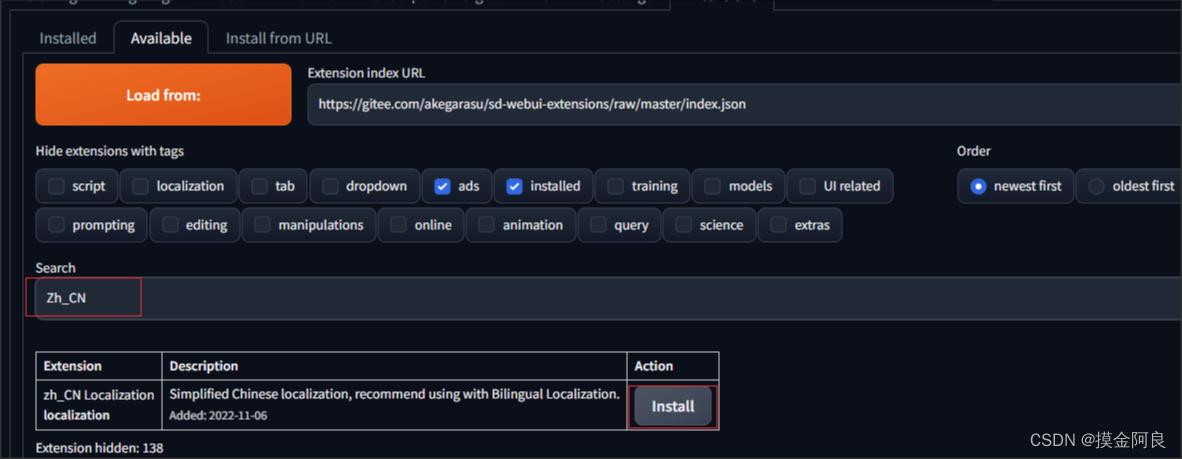
3、下载完成
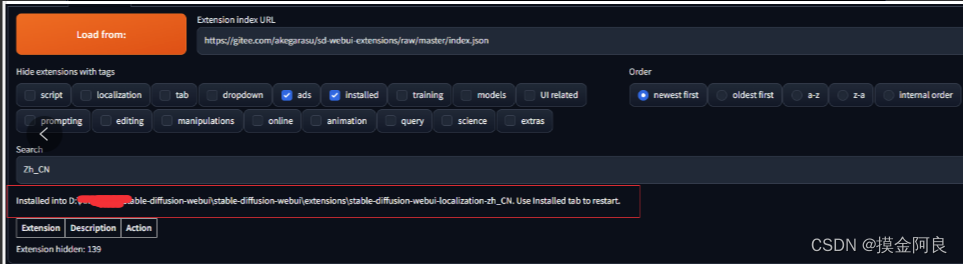
4、选择setting --> user interface --> localization选择zh_CN若下拉框中没有zh_CN点击后边的刷新按钮点击Apply settings按钮应用设置再点击Reload UI刷新页面

5、汉化成功

3.5、双语对照
1、依次点击Extensions --> Available --> Load from加载插件列表搜索Bilingual点击双语对照安装
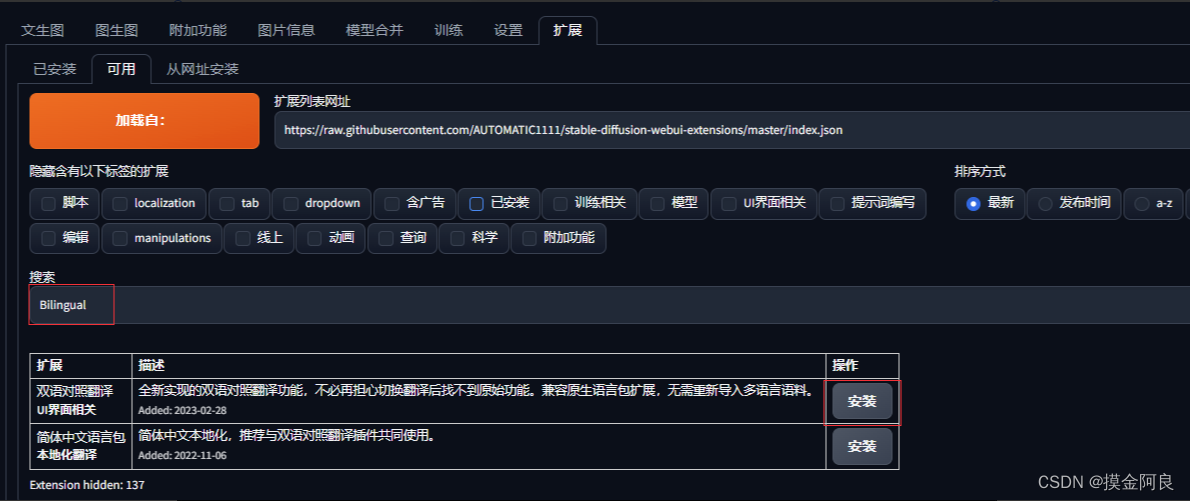
2、安装后跟上面一样点击Settings -- > BilingualLocalization启用双语对照对照为中文再应用设置重启UI如果左侧选不到BilingualLocalization选项的记得先重启一下用户界面刷新

3、成功

3.6、下载模型
1、到启动器里找到模型管理根据个人兴趣随便找一个模型然后点击下载

2、下载完成后回到SD界面进行模型切换
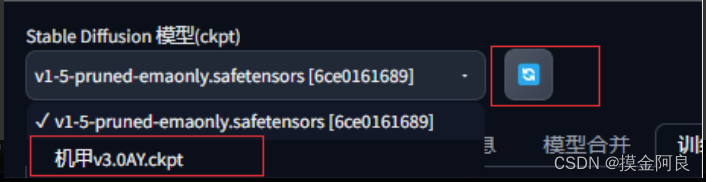
3、至此整个SD安装全部完成下面就可以尽情的出图了也能训练属于自己的模型
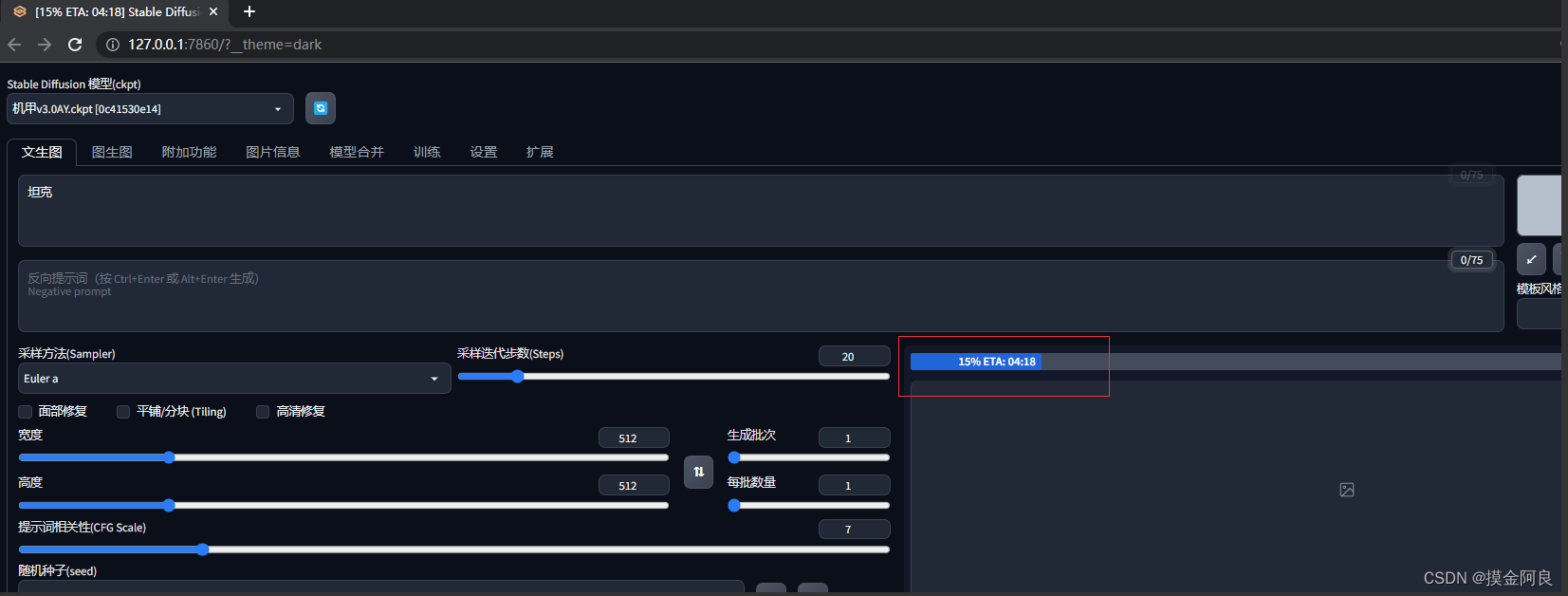
四、疑难问题
4.1、git不是内部或外部命令
这个是因为系统找不到git相关的文件需要把刚才我们安装好的路径配置到环境变量中
首先右键“计算机”-->“属性”-->“系统设置”打开环境变量
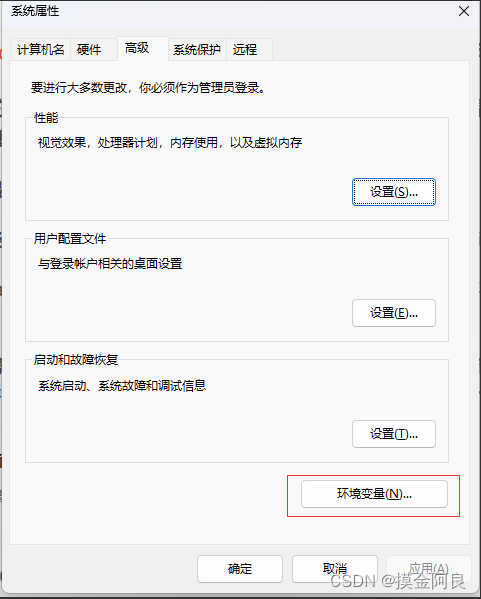
找到Path变量点击编辑
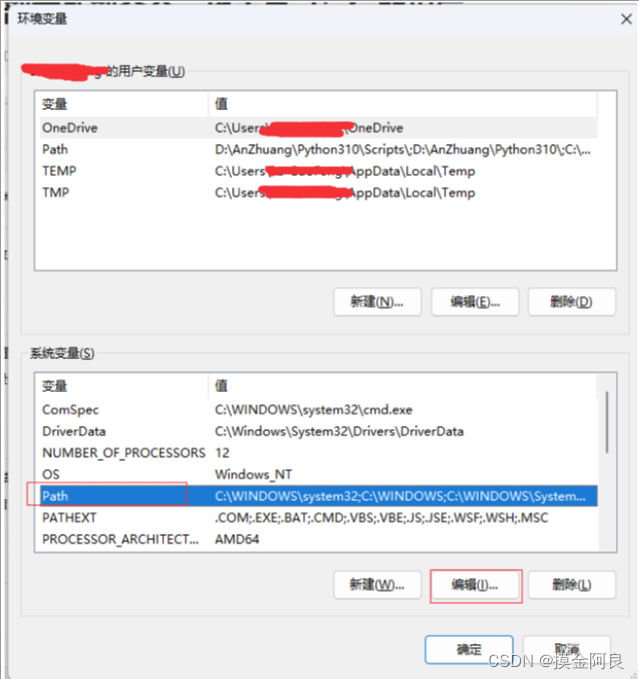
然后将本地安装好的Git文件夹的路径配置进去点击确定保存不同操作系统版本界面不一样不同变量之间用英文分号隔开

保存好之后重启电脑命令生效
4.2、http://127.0.0.1:7860/打开空白
看一下控制台报错信息会有一个“Cannot add middleware after an application has started”的错误提示
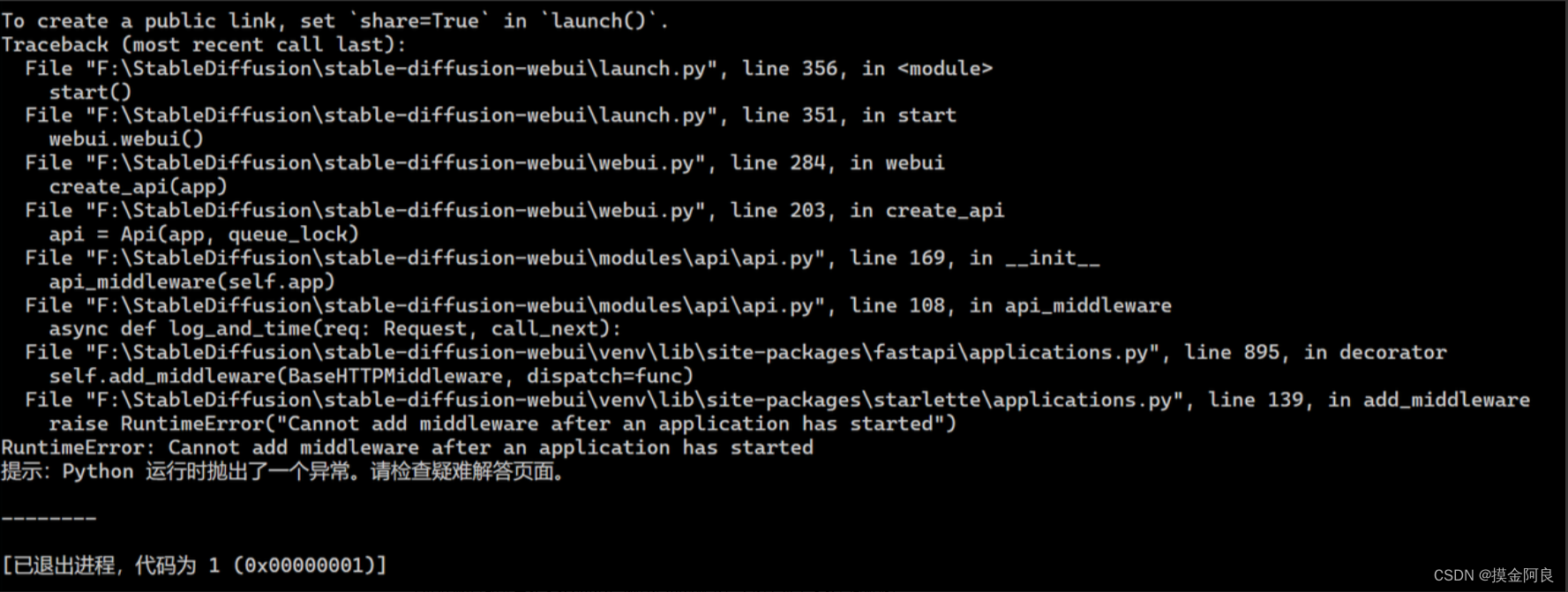
解决方法
打开stable-diffusion-webui目录下的requirements_versions.txt文件将fastapi==0.94.0改为
fastapi==0.90.1
4.3、安装CUDA
有的电脑可能会需要安装CUDA我的是Intel显卡实测下来不安装也能跑图
有需要的可以看下安装过程
1、命令行输入nvidia-smi查看自己显卡支持的版本升级显卡驱动有可能会让你支持更高版本的 CUDA这里显示的你的电脑支持的最高版本不是当前版本
2、然后根据版本号打开https://developer.nvidia.com/cuda-toolkit-archive下载对应版本的安装包
3、选择自己的操作系统版本注意下载离线安装包
4、下载完成后自定义安装
5、提示nvidia不是命令的是因为电脑没有安装nvidia显卡驱动可以看下这个帖子https://m.comcw.cn/jc/5669.html 基本上百度下就能解决
好啦以上就是SD本地化安装教程需要安装包的关注我后台丝我来拿

